如何远程擦除Mac
2023-10-18 259如果您的Mac被盗或放错了位置,Apple的“查找我的iPhone”功能会尝试帮助您找到并收回它。但是有时您在尝试定位Mac之前必须先保护数据。当您想保护数据以某种方式不被滥用时,就需要“远程擦除”。
您可以从iCloud.com远程擦除Mac。但这是假设您已在Mac上添加了启用的“查找我的Mac”。启用后,您可以轻松地远程擦除Mac上的数据。
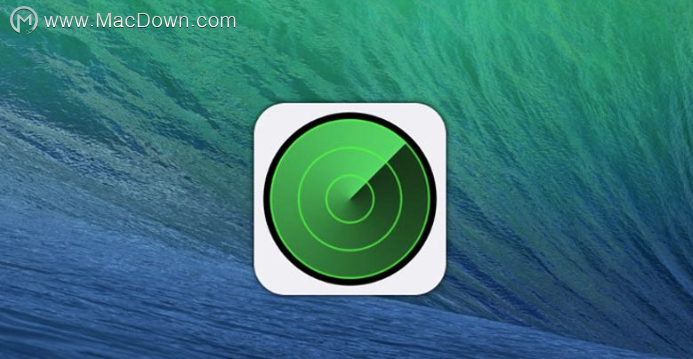
如何远程擦除Mac
如果您尚未启用此功能,请按以下步骤操作
步骤1:点击“苹果”图标,然后选择“ 系统偏好设置”。
步骤2:要配置iCloud设置,请点击iCloud图标。
步骤3:从iCloud首选项窗口中选中“ 查找我的Mac ”。
步骤4:将弹出确认消息。单击允许以启用该选项。
如果Mac被盗,丢失或放错位置,如何远程擦除Mac
步骤1:在浏览器中启动iCloud网站
第2步:登录到您的帐户
步骤3:点击主页上的“ 查找我的iPhone”图标。(如果要求您再次输入密码,请这样做。请注意,很少有人再次要求输入密码。)
第4步:点击屏幕顶部的所有设备选项。
步骤5:选择要对其执行此操作的设备。
步骤6:点击“ 擦除Mac”
步骤7:在下一个屏幕中,您将看到各种选项,例如“播放声音或发送消息”,“远程锁定”或“ 远程擦除”。如果需要,输入您的Apple ID密码。选择“播放声音或发送消息”可向Mac的黑客/小偷/发现者发送一条消息,其中包含您要拨打和返回的号码。
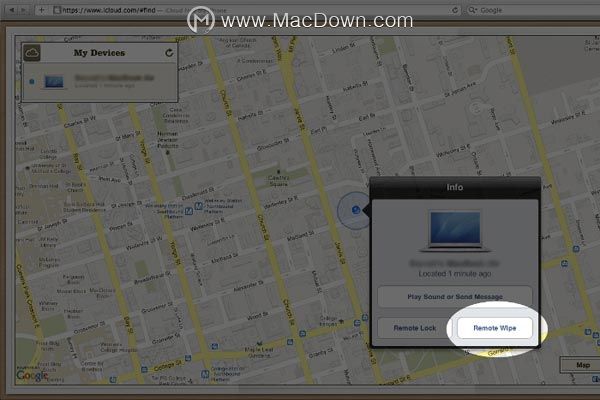
步骤8:第二个选项“远程锁定”将要求您输入两次密码,以便只有您才能解锁。最后,按“ Remote Wipe ”,然后进行确认,从而可以删除Mac上的所有数据。
以上就是如何远程擦除Mac的教程,更多Mac软件 https://www.我们/ Mac下载欢迎您的访问。
相关资讯
查看更多-

年货大战新篇章:休闲零食如何抢占春节消费C位?
-
苹果四季度营收1243亿美元
-

苹果拿出史上最好财报:一个季度营收超9000亿元 刷新历史
-

苹果2025财年第一财季大中华区营收同比降11% 库克回应
-

苹果 FY25Q1 营收 1243 亿美元破纪录,同比增 4%;大中华区营收 185.13 亿美元,同比降 11%
-

库克称 Apple 智能推动苹果 iPhone 16 系列热销,4 月将登陆更多市场
-

淘宝春晚新玩法:7.2亿心愿背后的温情增长策略
-

名创优品豪掷63亿入主永辉,海内外战略下的零售新局何去何从?
-

2025年春节淘宝营销新招:心愿与非遗共舞,淘出新年好彩头
-

微信“蓝包”送礼遇冷,国人为何偏爱“礼轻情意重”的模糊感?
最新资讯
查看更多-

- 苹果 2025 款 iPhone SE 4 机模上手展示:刘海屏 + 后置单摄
- 2025-01-27 129
-

- iPhone 17 Air厚度对比图出炉:有史以来最薄的iPhone
- 2025-01-27 198
-

- 白嫖苹果机会来了:iCloud+免费试用6个月 新用户人人可领
- 2025-01-27 145
-

- 古尔曼称苹果 2025 年 3/4 月发布青春版妙控键盘,提升 iPad Air 生产力
- 2025-01-25 161
-

热门应用
查看更多-

- 快听小说 3.2.4
- 新闻阅读 | 83.4 MB
-

- 360漫画破解版全部免费看 1.0.0
- 漫画 | 222.73 MB
-

- 社团学姐在线观看下拉式漫画免费 1.0.0
- 漫画 | 222.73 MB
-

- 樱花漫画免费漫画在线入口页面 1.0.0
- 漫画 | 222.73 MB
-

- 亲子餐厅免费阅读 1.0.0
- 漫画 | 222.73 MB
-
 下载
下载
湘ICP备19005331号-4copyright?2018-2025
guofenkong.com 版权所有
果粉控是专业苹果设备信息查询平台
提供最新的IOS系统固件下载
相关APP应用及游戏下载,绿色无毒,下载速度快。
联系邮箱:guofenkong@163.com
